 リア
リアiPadのキーボードを探しているけど、どのキーボードを選べばいいか分からないよ
 レメディオ
レメディオこんな悩みを解決する記事を書きました。
 レメディオ
レメディオ僕自身も、たくさんの種類の中から自分に合ったキーボードを探すのに苦労しました。
しかも、iPadのキーボードとなるとBluetooth?有線?などといった接続方法も迷うポイントでした。
そこで、この記事では、iPadのAirとProを二刀流で使っている僕が厳選したおすすめのキーボードと、あなたに合った選び方について詳しく説明していきます。
iPadのキーボードの選び方とポイント
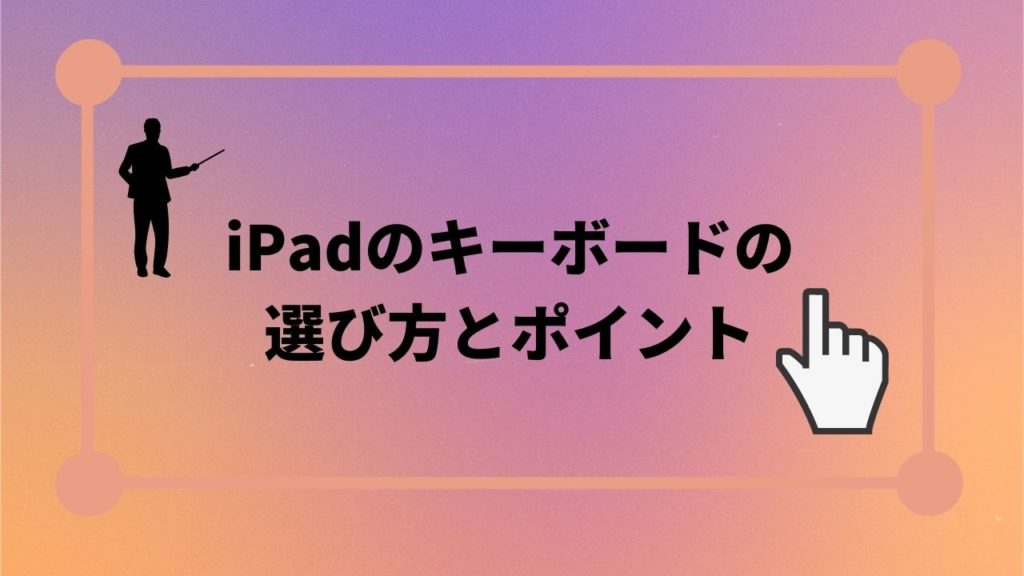
iPadのキーボードの選び方については、以下のポイントを押さえれば大丈夫です。
選ぶ時のポイント!
| キーボードの配列 | US配列orJIS配列 |
| キーボードの接続方法 | 無線or有線orSmart Connector対応など |
| キーストローク | キーの押し込み具合はどのくらいか |
| キーピッチ | キーの間隔はどうか |
キーボードの配列について
キーボードの配列は2つあります。
 リア
リア配列ってなに?
- US配列(MacやiPadでよく使われている配列)
- JIS配列(Windowsなどでよく使われている配列)
iPadはUS配列(英語配列)のキーボードに合わせて作られています。そのため、JIS配列よりもUS配列の方が使いやすいでしょう。
 レメディオ
レメディオ日本語配列に慣れてしまっているよという場合は、JIS配列でも全く構いませんよ。
キーボードの接続方法
キーボードの接続方法は大きく分けて3つあります。
- 無線接続:Bluetooth
- 有線接続
- Smart Connector対応接続
無線接続:Bluetooth
Bluetooth接続タイプのキーボードはワイヤレスで接続できるので、コード類がなく快適に作業できるのが魅力的です。
また、iPadだけでなくPCやiPhoneなどの複数端末にも接続できる「マルチOS」モデルもあるので、色々な機器で作業したい方にもぴったりです。
有線接続
有線接続タイプはその名の通り、コードの煩わしさはあるもののペアリングが不要で接続すればすぐに使えるのがメリットです。
さらに、電波に干渉しないため、接続は非常に安定し、iPadから電力を供給できるので、充電や電池を替えるなどの心配もありません。
Smart Connector対応
Smart Connector対応タイプは、iPadとキーボードの接点を合わせるだけで接続から給電まで全てを行えます。
 レメディオ
レメディオ無線と有線のいいとこどりみたいな感じと思ってくれればいいですよ。
キーストロークとキーピッチについて
- キーストローク
-
キーを押し下げた時の深さのことで、ノートパソコンでは2〜3 mmが一般的とされています。
キーの深さは完全に好みですので、現在PCを使っている方ならそのキーボードと同じくらいの深さのものを選べばOKです。
- キーピッチ
-
キートップの中央から中央までの距離のことです。18.5 mm~19 mmが標準とされています。
キーピッチに関しては、狭すぎるとキー同士の間隔が狭まるので、タイピングミスしやすいです。
 レメディオ
レメディオよく分からないな?って方は、キーストロークが標準から深めでキーピッチが広めのものを選んだらまちがいないです!
iPadにおすすめのキーボード4選!

iPadにおすすめのキーボード4選をご紹介します。
 レメディオ
レメディオでは、順番に見ていきましょう!
Ewin 折りたたみキーボード

Ewin 折りたたみキーボードは、外装がレザー製になっているので、非常に高級感あふれるBluetoothキーボードになっています。
折りたたみ式のキーボードなので、大きさも手のひらサイズで持ち運びにも便利です。

また、最大3つまで登録したデバイスのペアリングを瞬時に切り替えられるのも魅力的です。
折りたたみキーボードなので、打ち心地が気になるところですが、キーストロークも割と広めなので、タイピングミスが減って快適にタイピングできます。
 レメディオ
レメディオタイピング音もカチャカチャならないので、外出先での操作も気兼ねなく行えますよ。
かなり薄く作られているので、カバンのポケットにも他の物を圧迫することなく入れられます。
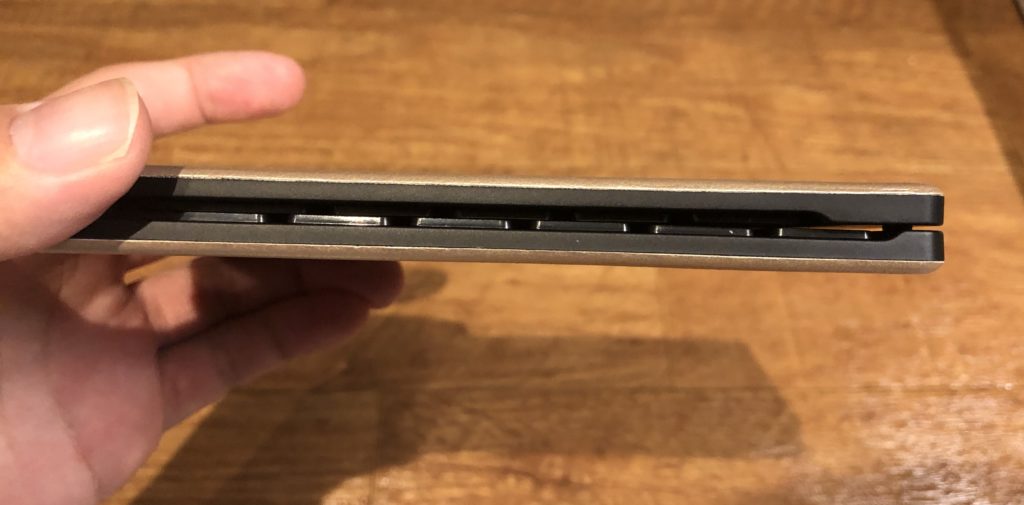
- 見た目がオシャレでカッコいいキーボードが使いたい人
- よく出張などでiPadを持ち運びたい人
- できるだけコンパクトなキーボードがいい人
| ブランド | Ewin |
| 接続方法 | Bluetooth |
| キー配列 | US |
| キーストローク | 普通 |
| キーピッチ | 割と広め |
| 充電方式 | USB充電 |
SANWA SUPPLY Bluetoothキーボード SKB-BT28BK

SANWA SUPPLY Bluetoothキーボード SKB-BT28BKは、タブレットスタンド付きのBluetoothキーボードです。
キーボードの裏面にはスタンドがついているので、iPadやiPhoneを立てかけながら作業することができます。
ノートパソコンと同じキータッチのパンタグラフタイプで、タイピング音が聞こえるため押している感があります。
 レメディオ
レメディオタイピングしやすいように傾斜がついているので、とても打ちやすく疲れにくいですね。
- タブレット付きスタンドがあって、コスパのいいキーボードを探している人
- ゆったりとしたキーストロークがいい人
- 手が疲れにくいキーボードを探している人
| ブランド | SANWA SUPPLY |
| 接続方法 | Bluetooth |
| キー配列 | US |
| キーストローク | 深め |
| キーピッチ | 広め |
ロジクール コンボタッチキーボード

ロジクール コンボタッチキーボードは、Smart Connector対応のトラックパッド付のキーボードです。
 レメディオ
レメディオCombo Touchは約40°柔軟に角度を調節することができるので、作業中のタスクに適した角度に出来るのがいいところです。
無段階なので、かなり細かく調整がききます。

☝通常のキーボード入力の角度
頑丈なメカニカルヒンジによって、キックスタンドがしっかりと固定されるので、正直膝の上においてキーボードをカタカタさせても問題ないくらい安定感があります。
iPad専用のキーボードであるため、便利なショートカットキーも完備されています。
シンプルな操作はこちらの画像のようにワンタップで実行できるので、いちいちホームボタンを押したり、音量ボタンを触ったりしなくても済みます。

キーボードショートカット
- ホーム:ホーム画面にアクセスします
- 画面輝度: 輝度を上下に調節
- オンスクリーンキーボード: オンスクリーンキーボードを表示/非表示にします
- 検索:iOS検索フィールドが表示されます
- キーの輝度:キーの輝度を上下に調節します
- メディアコントロール:戻る、再生/一時停止、進む
- 音量コントロールミュート、音量アップ、音量ダウン画面オン/オフ:iPad(第7世代)の画面をロックします
Apple Pencil(第1世代)を一緒に持ち運べるのも非常に嬉しいポイント。
Apple Pencilを差し込むタイプなので、邪魔にもなりにくいですし、すぐにApple Pencilを使い始められます。
- iPad(第7.8世代)やiPad Air(第3世代)のキーボードを探している人
- Magic Keyboardよりも価格を抑えたい人
- Apple Pencil(第1世代)と一緒に持ち運びたい人
| ブランド | Apple |
| 接続方法 | Smart Connector |
| キー配列 | US |
| キーストローク | 浅め |
| キーピッチ | 普通 |
【Apple】Magic Keyboard

出典:Amazon
【Apple】Magic Keyboardは、言わずと知れた最強のキーボード一体型ケースです。
さらには、USB-Cポートがついているので、充電しながらUSB-Cハブでデータを取り込むことも可能です。また、バックライトもあるので、暗い中でもキーボードの操作が可能です。

値段はかなり張るものの、Appleの純正品だけあって満足感は非常に高いです。
ただ、非常に重たいのでただカバーとしての用途だけで買うのはやめましょう。
iPadをパソコンライクで使いたいという方にはもってこいの商品と言えます。
- iPad Proの11インチや12.9インチを使っている人
- 最高峰のAppleのキーボードを使いたい人
- パソコンライクで使いたい人
| ブランド | Apple |
| 接続方法 | Smart Connector |
| キー配列 | US・JIS |
| キーストローク | 普通 |
| キーピッチ | 広め |
iPadにおすすめのキーボードとその選び方のまとめ
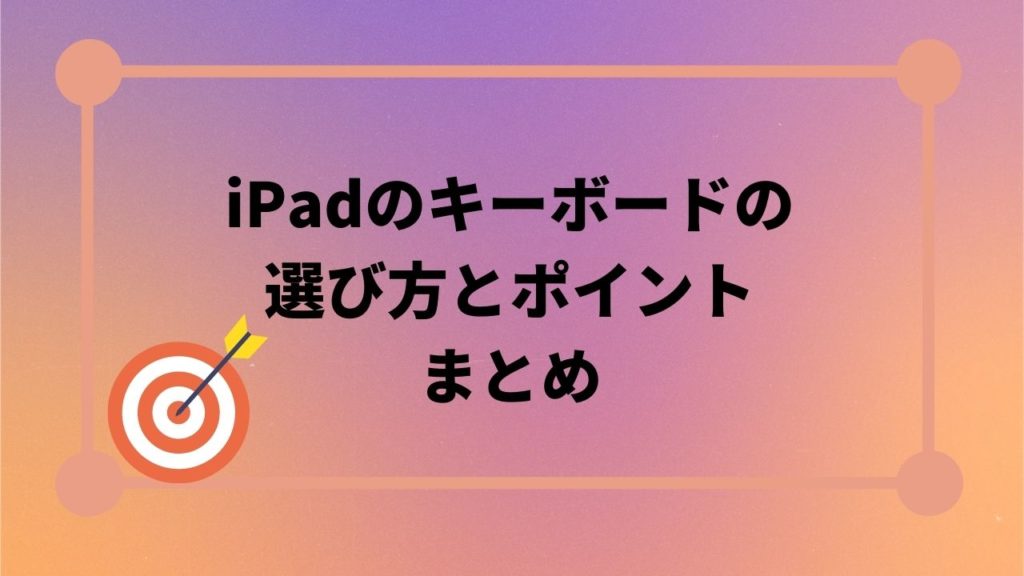
iPadにおすすめのキーボードとその選び方をご紹介しました。選ぶ時のポイントはこうでしたね。
| キーボードの配列 | US配列orJIS配列 |
| キーボードの接続方法 | 無線or有線orSmart Connector対応など |
| キーストローク | キーの押し込み具合はどのくらいか |
| キーピッチ | キーの間隔はどうか |
個人的なオススメのキーボードはEwinのBluetoothキーボードですね。
折りたたみ式で持ち運びに便利ですし、見た目がレザー調でカッコいいところがおすすめポイントです。
今回ご紹介した選び方を使ってご自分に合ったキーボードがどれかを判断してみてくださいね。
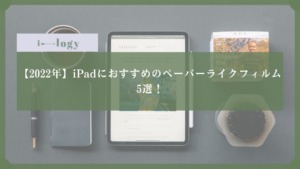















コメント